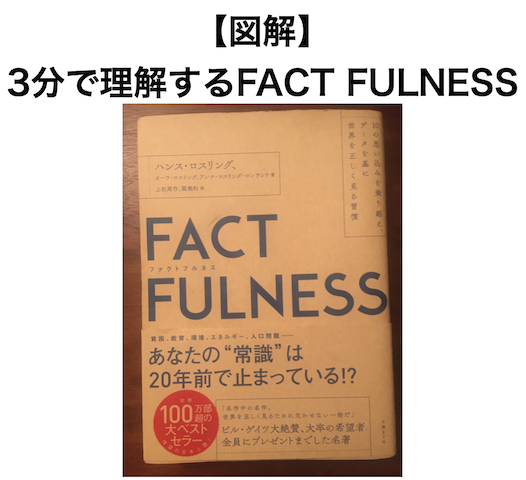長年使用したMacbook Airを手放しました。
ずいぶん前に新品を購入したのでサブ機として利用していましたが、PCが必要という友人に譲渡しました。
その際にMacの初期化を行ったので、作業について備忘録を残しておこうと思います。
データのバックアップ
まずはMacに入っているデータで残しておきたいもの、消したくないデータのバックアップを取ります。
新しく買い替えたMacに移行する場合にはTime Machineが便利です。
空いている外付けHDDがあればもう一台バックアップを取っておくと安心です。
私の場合は必要なデータはクラウドに預けてしまっているんで、そういった方法でのバックアップの取り方もあります。
iMessageをサインアウト
「メッセージ」アプリ起動→環境設定→「iMessage」or「アカウント」タブ→Apple ID横のサインアウト
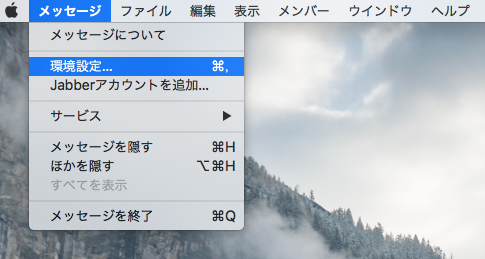
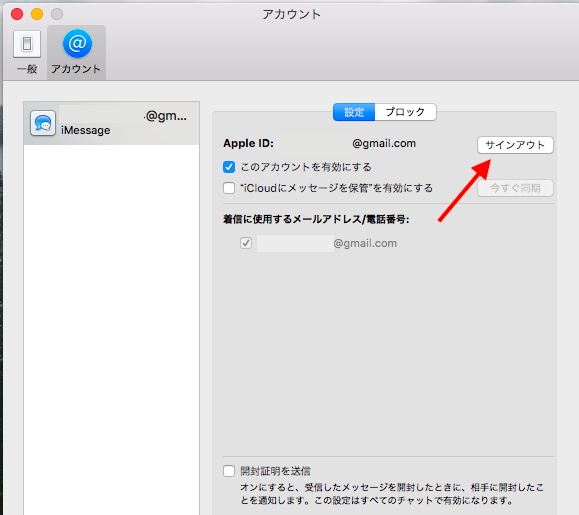
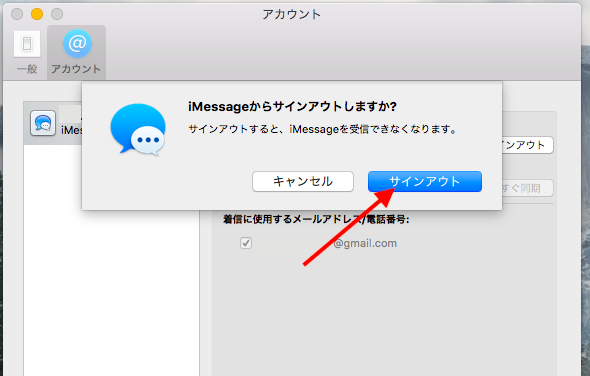
「メッセージ」アプリを使っている場合は、Apple IDと電話番号・メールアドレスが紐付いているので必ずサインアウトします。
メッセージアプリを使っていない方も念の為にこの操作を行っておくと安心です。
「Macを探す」を解除
システム環境設定→AppleID→「Macを探す」のチェックを外す
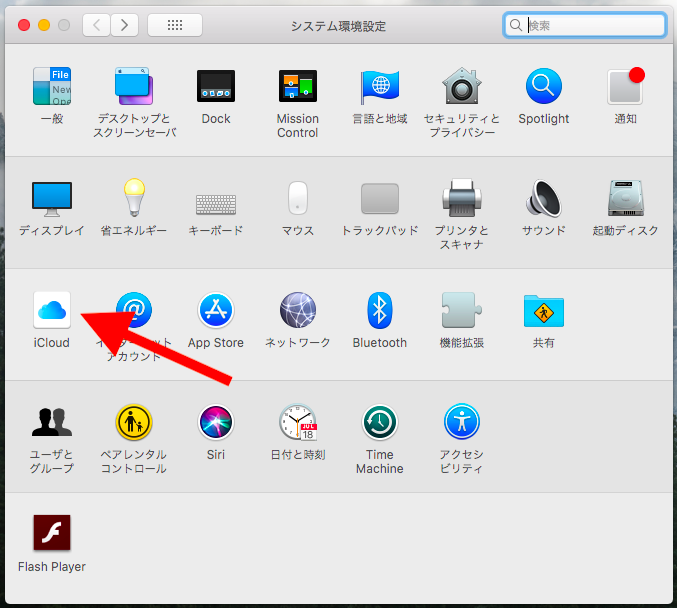
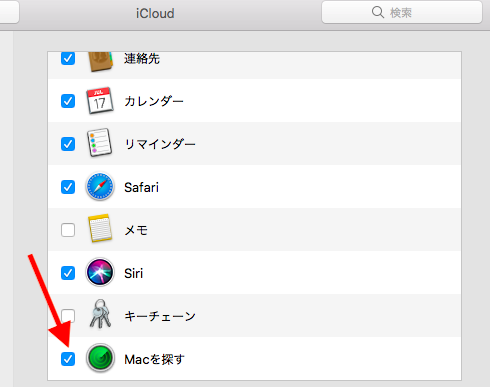
Apple IDパスワードを入力して「続ける」をクリックします。
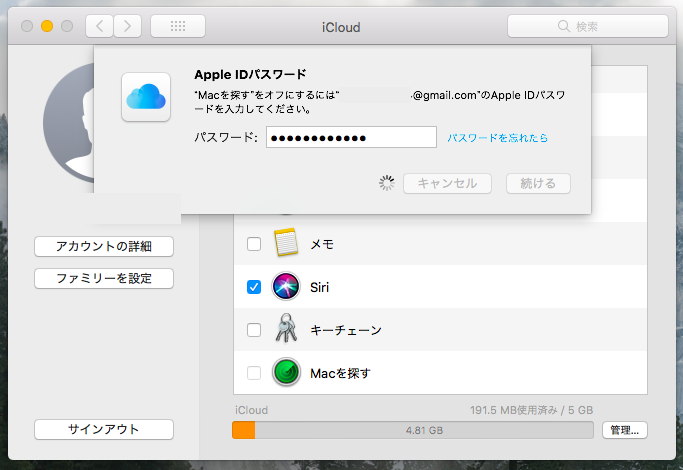
フリマアプリで売却したり、他人に譲渡する際には必ず行いましょう。
ミュージック(iTunes)のアカウントからログアウト
「ミュージック(iTunes)」アプリ起動→アカウント→サインアウト
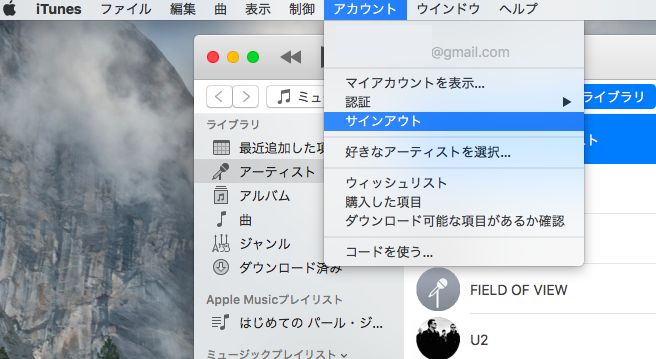
App Storeからのサインアウト
「ミュージック(iTunes)」アプリ起動→ストア→サインアウト
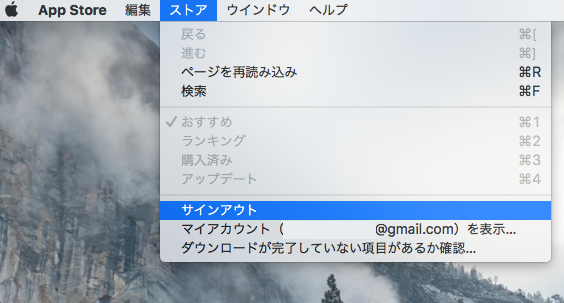
iCloudからサインアウトする
システム環境設定→概要→サインアウト
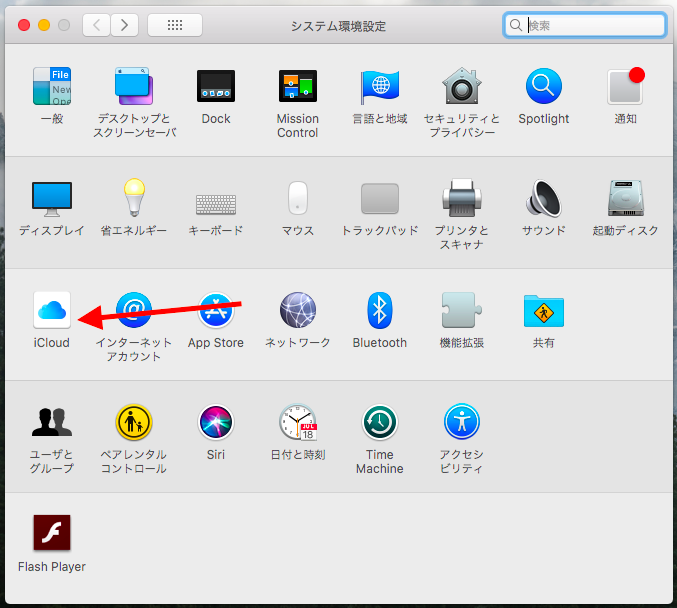
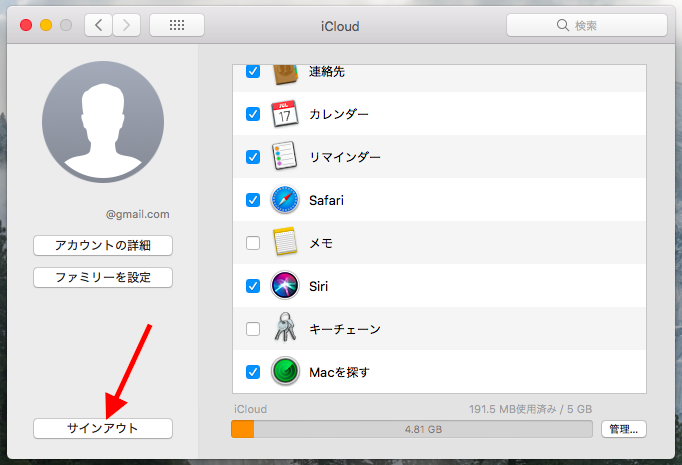
パスワードを入力して「続ける」をクリックします。
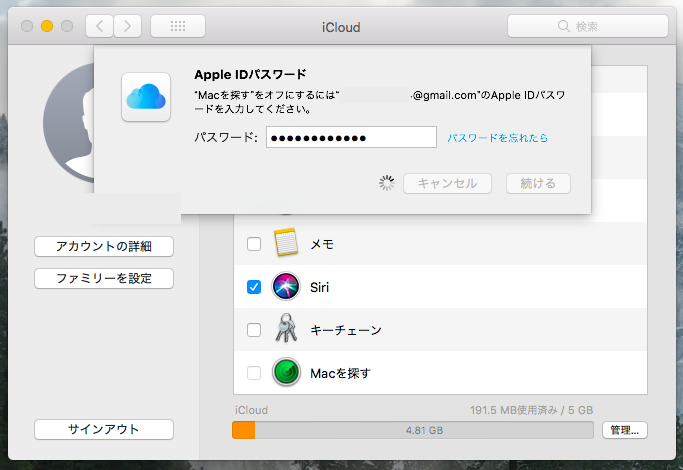
サインアウトする際にiCloudに保存されている「キーチェーン」「連絡先」「カレンダー」のデータを本体に残しておくか選択できます。
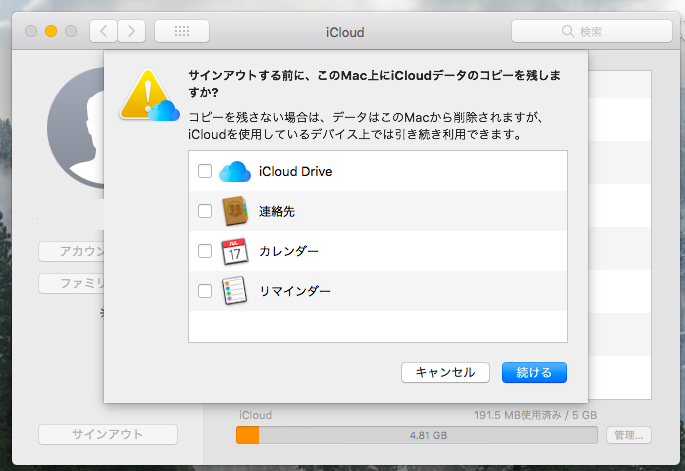
売却、譲渡する際にはこれらのチェックを外して、Mac本体にこれらのデータが残らないようにしましょう。
iCloud上にはデータが残るので心配はいりません。
Bluetooth機器のペアリングを解除する
システム環境→Bluetooth
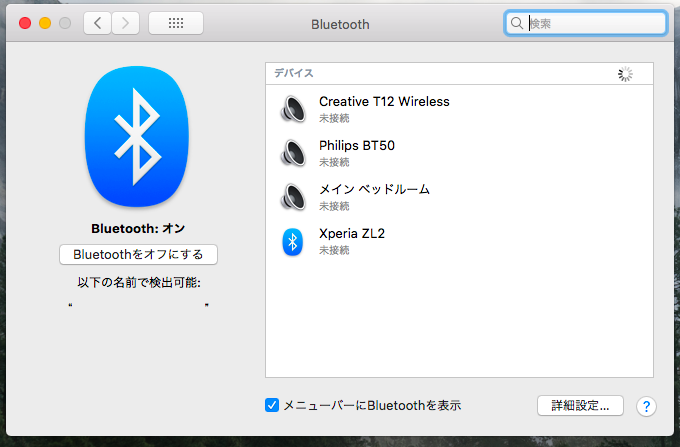
過去に接続したことのあるBluetooth機器がある場合は、その機器を選択して右側の「☓」をクリックして、ペアリングを解除します。
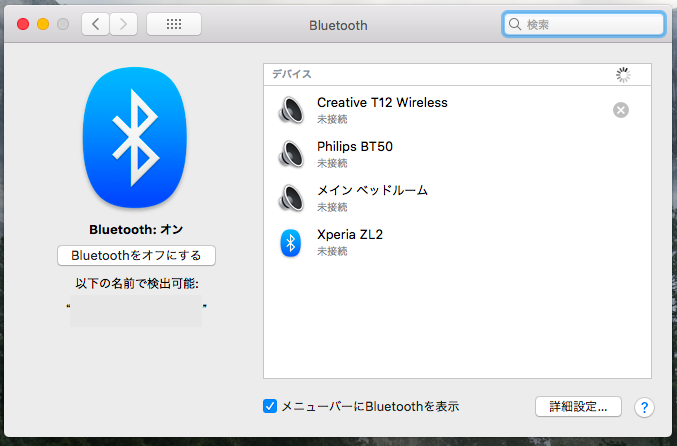
Macを初期化する
ここからMacを工場出荷時の状態に戻す初期化作業です。
この作業中は必ず電源をつないだままにしましょう。
大まかな流れは次の通りです。
①Macをリカバリーモードで起動
②ディスクを消去
③MacOSを再インストール
①Macをリカバリーモードで起動
まずはMacを再起動します。
ディスプレイが暗くなったら、
「Command」+「R」
をアップルマークが出るまで同時押しします。
②ディスクを消去
次の画面が出るので、「ディスクユーティリティ」を選択して、「続ける」をクリック。
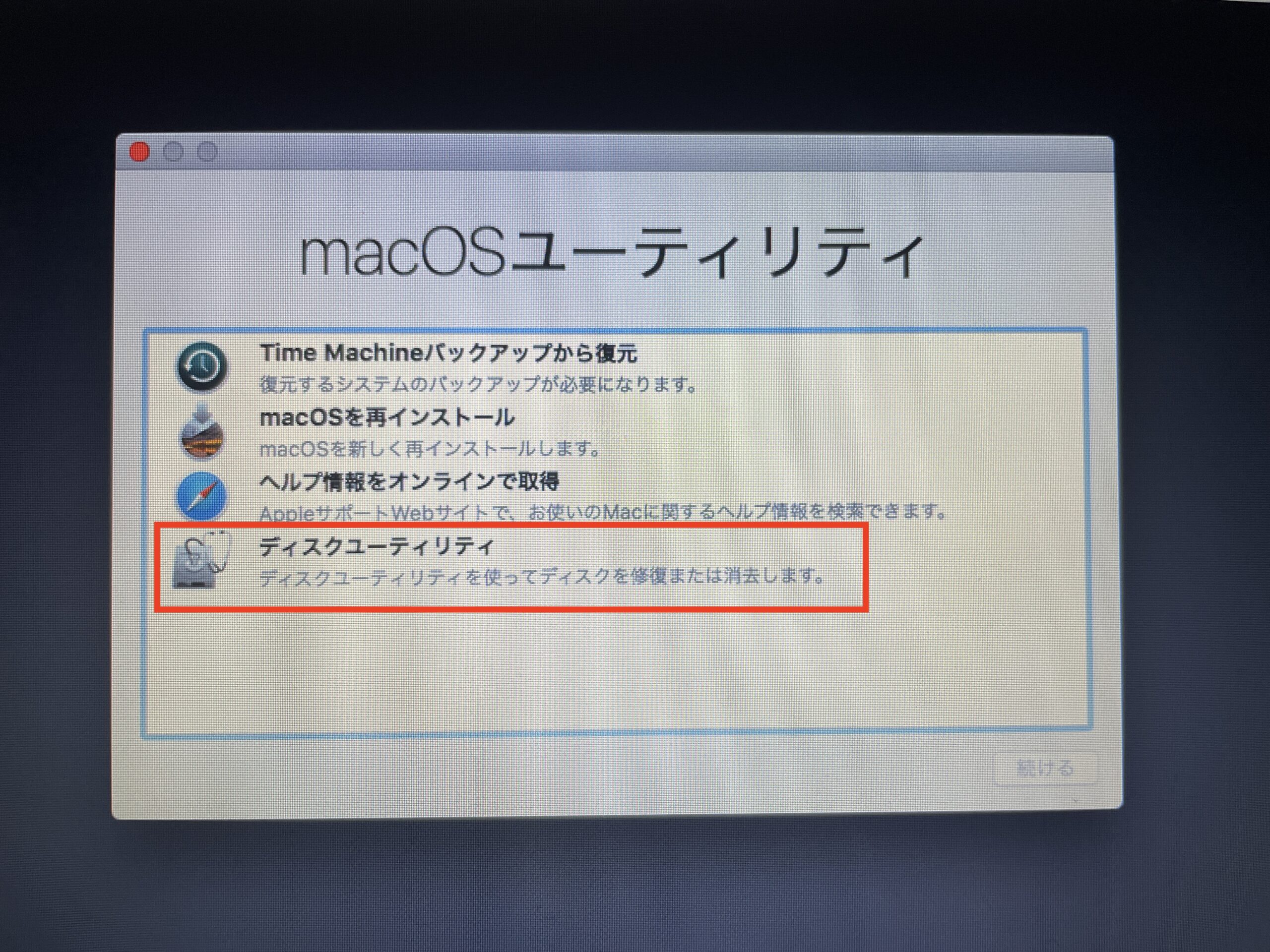
消去したいディスクを選択して、メニューの「消去」をクリックします。
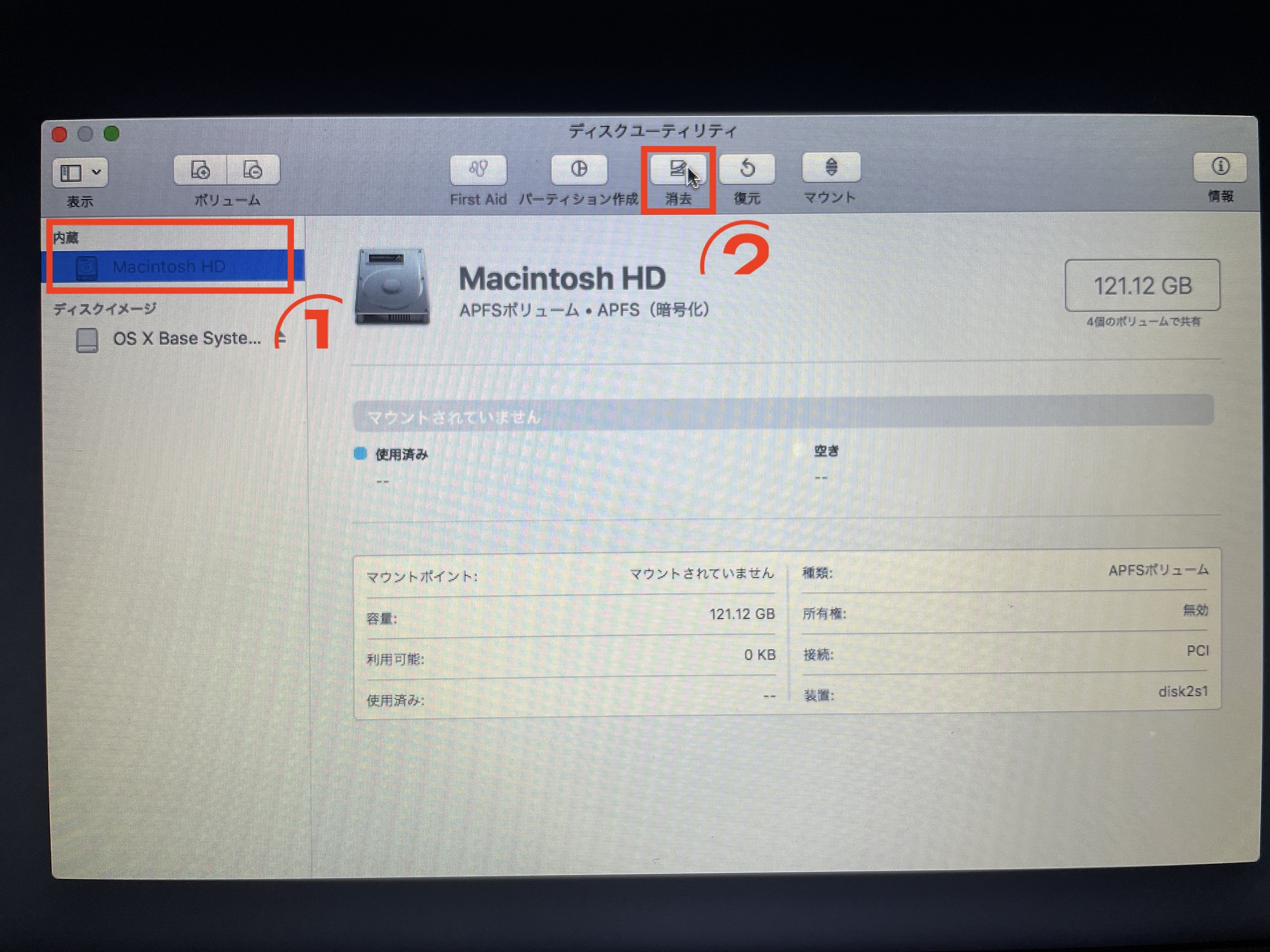
消去プロセスが完了したら、「完了」ボタンを押します。
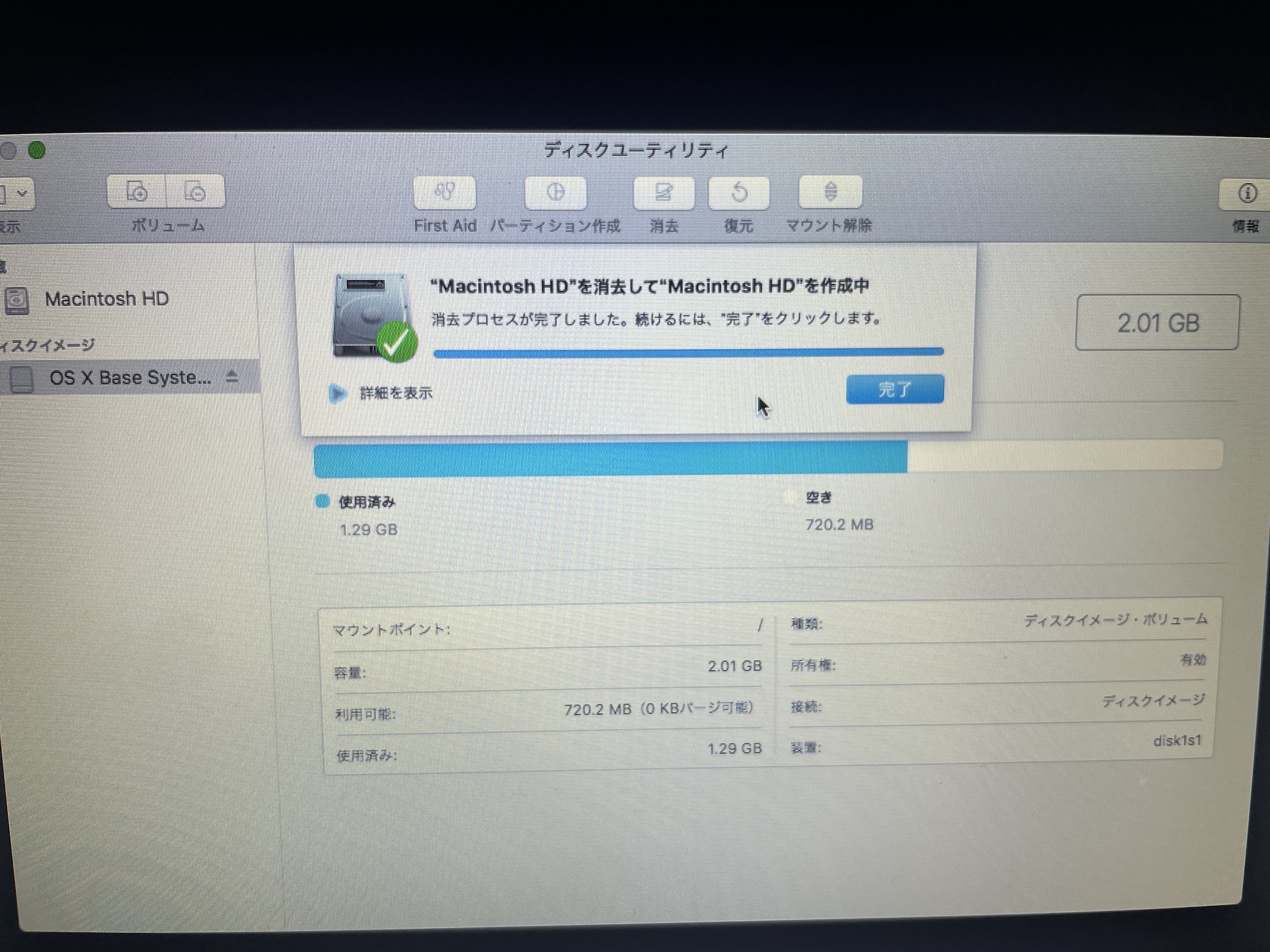
③MacOSを再インストール
macOSユーティリティメニューに戻ったら「macOSを再インストール」を選択します。
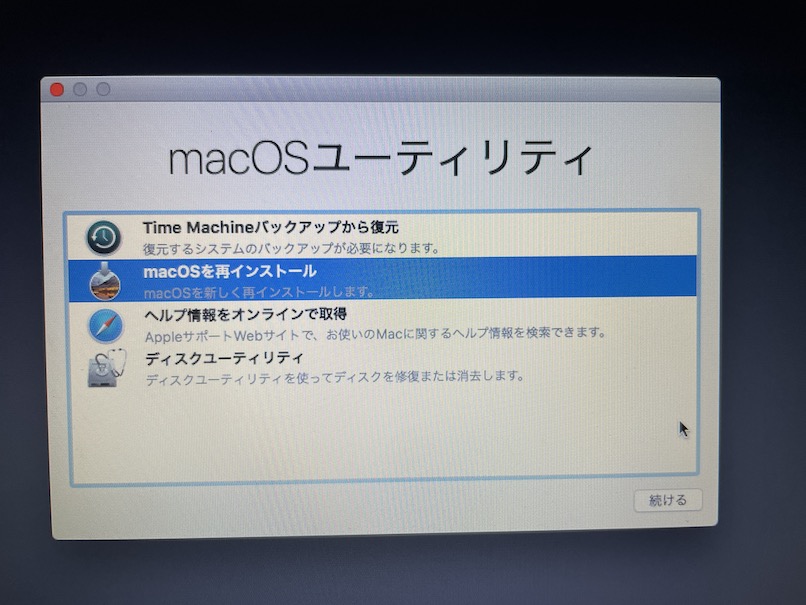
インストールメニューが表示されるので「続ける」「同意する」をクリックしていきます。
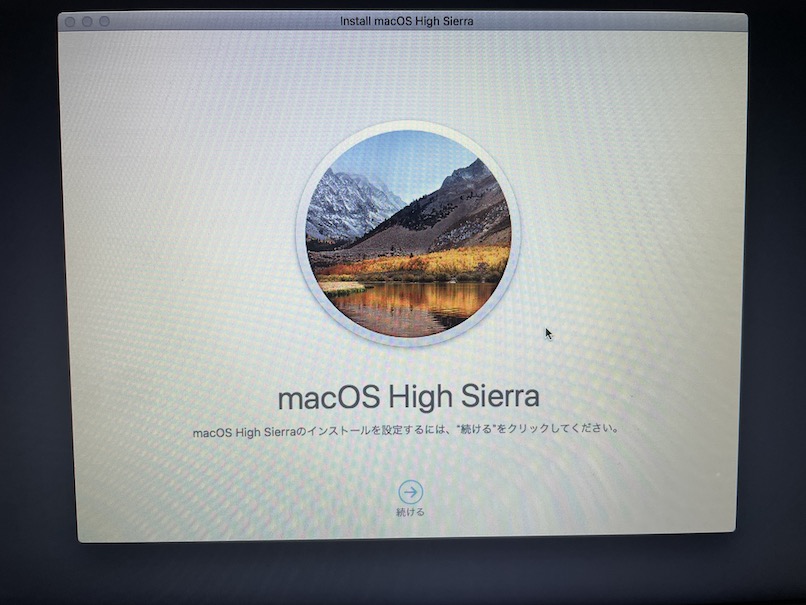
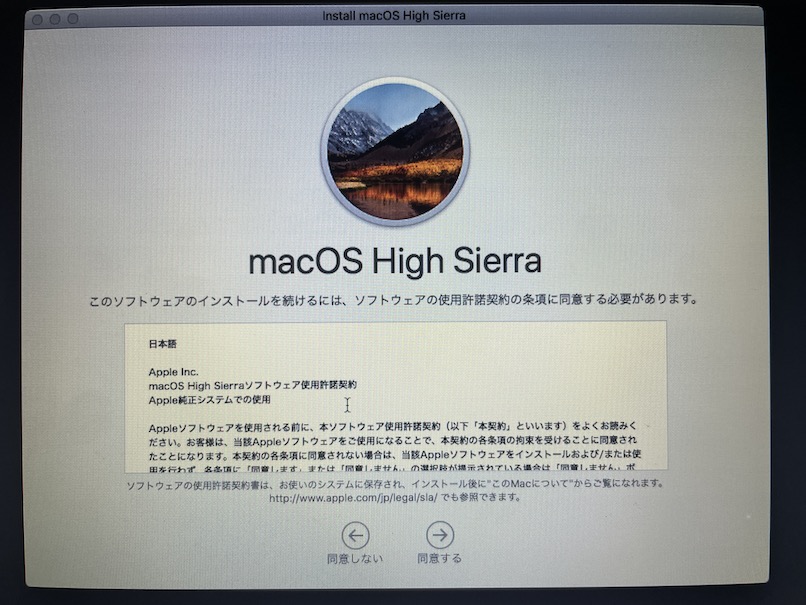
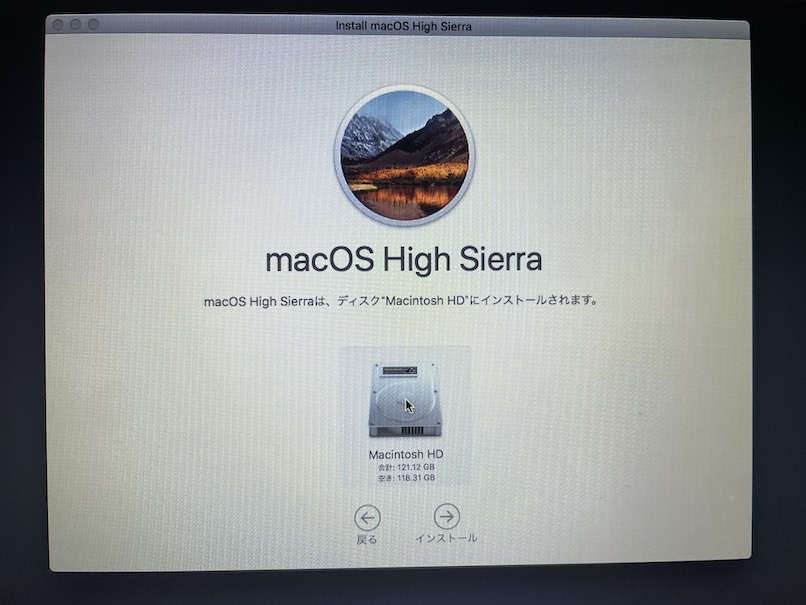
ここからインストールが開始されます。
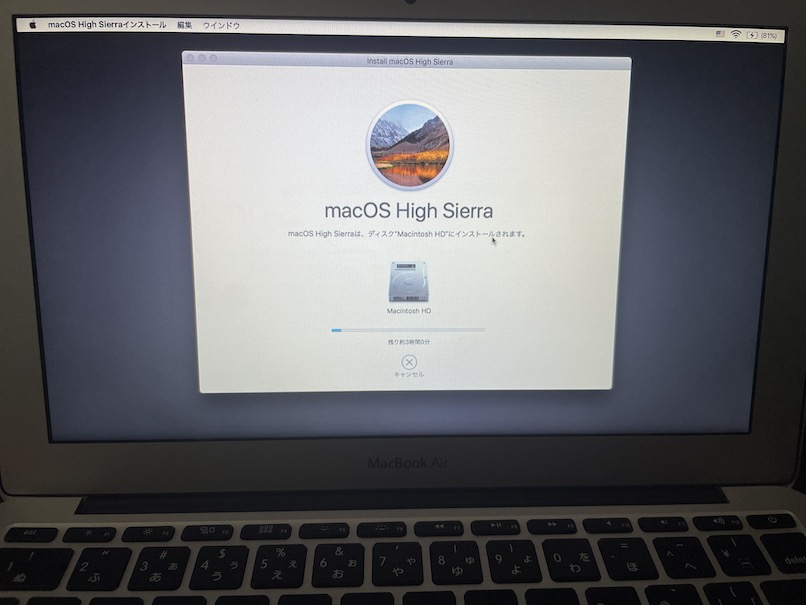
ネット環境やmacOSにもよりますが、1〜3時間ほどかかるのでのんびり待ちましょう。
インストールが完了したら初期設定は進めずに、電源ボタンを長押しして電源オフにしておきます。
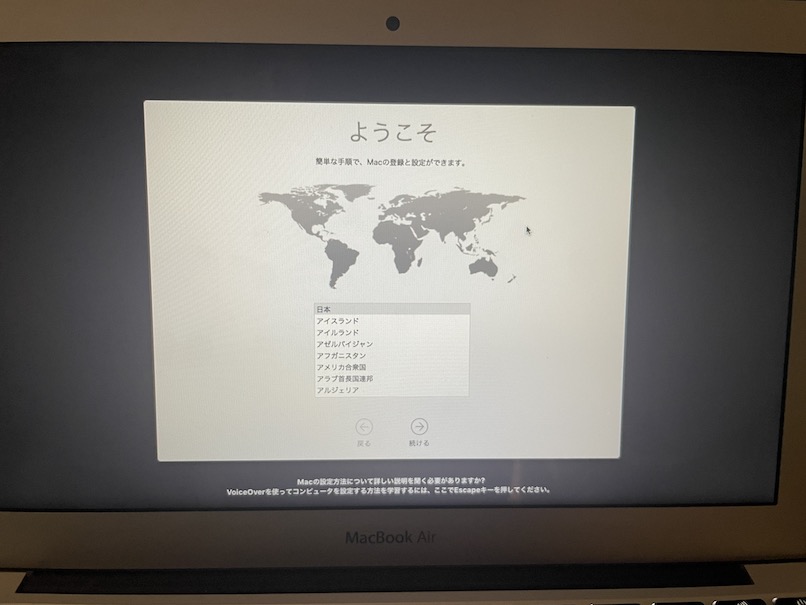
以上がMacの初期化手順でした。
Macの売却や譲渡の際にはこれらの手順を踏んでおくと不要な情報流出を防ぐことができます
なおWindows PCの初期化手順は次の記事で紹介しています。